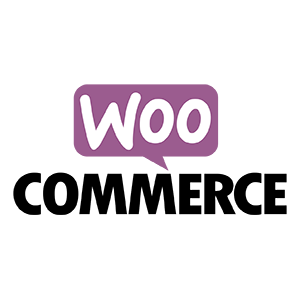옵션 상품은 WooCommerce의 상품 유형으로, 각 옵션에 대해 가격, 재고, 이미지 등을 제어하여 상품에 대한 일련의 옵형을 제공할 수 있습니다. 셔츠와 같은 상품에 사용할 수 있으며, 라지, 미디움, 스몰 및 다양한 색상으로 제공할 수 있습니다.
옵션 상품 추가
1 단계. 상품 유형 설정
옵션 제품을 추가하려면 새 상품을 생성하거나 기존 상품을 편집하십시오.
- 우커머스 -> 상품
- 상품 추가 버튼을 선택하거나 기존 상품을 편집합니다.
- 상품 데이터 메뉴에서 옵션 상품을 선택합니다.
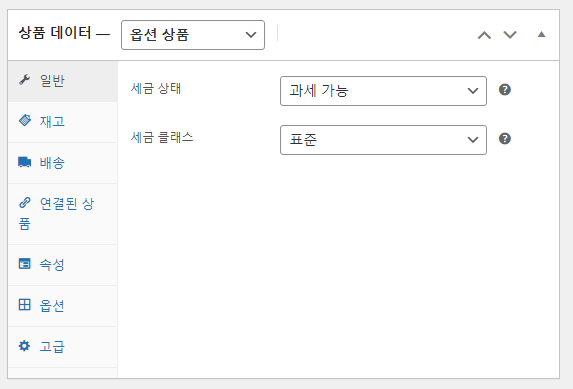
2 단계. 옵션에 사용할 속성 추가
속성 섹션에서 옵션을 만들기전에 속성을 추가(추후 번역)합니다. 사이트 전체의 글로벌 속성을 사용하거나 상품에 특정한 사용자 지정 속성을 정의합니다.(상품 -> 속성)
글로벌 속성
글로벌 속성을 사용하려면:
- 글로벌 속성(추후 번역)을 만듭니다.
- 메뉴에서 하나를 선택하고 추가를 클릭합니다.
- 변수 상품에 모든 속성을 추가하려면 모두 선택을 선택합니다 (해당되는 경우).
- 유사 컨텐츠에 사용 확인란을 선택하여 우커머스에 귀하의 유사 콘텐츠임을 알리세요.
- 속성 저장을 클릭하십시오.
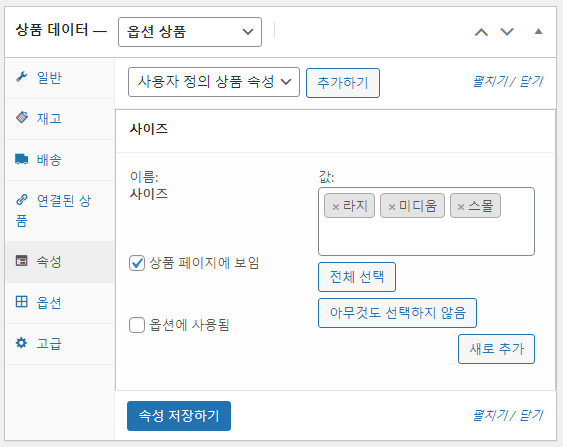
맞춤 속성
이 제품에 특정한 새 속성을 추가하려면 다음을 수행하십시오.
- 사용자 정의 상품 속성을 선택하고 추가를 클릭합니다.
- 속성의 이름을 지정합니다 (예: 색상)
- 수직 파이프로 구분된 값 설정 (예: 스몰 | 미디움 | 라지)
- 옵션에 사용 확인란을 선택합니다.
- 속성 저장을 클릭하십시오.
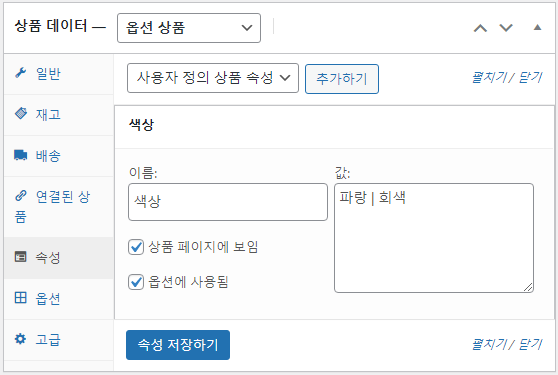
3 단계. 옵션 추가
옵션을 추가하려면 상품 데이터 메타 상자의 옵션 섹션으로 이동합니다.
수동으로 옵션 추가
- 메뉴에서 상품 옵션 추가를 선택하고 ‘가기’를 클릭
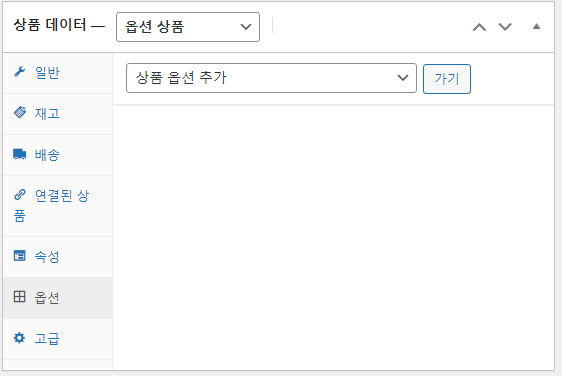
2. 옵션에 대한 속성을 선택하세요. 추가 데이터를 변경하려면 삼각형 아이콘을 클릭하여 확장하십시오.
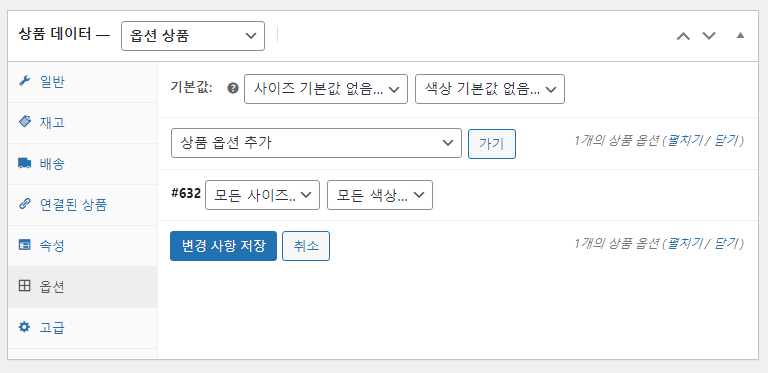
3. 사용 가능한 데이터를 편집하십시오. 유일한 필수 필드는 일반 가격입니다.
4. 변경 사항 저장을 클릭하십시오.
가능한 모든 옵션 만들기
우커머스가 가능한 모든 옵션을 만들도록 하려면 “모든 속성에서 상품 옵션 만들기 만들기”를 선택합니다.
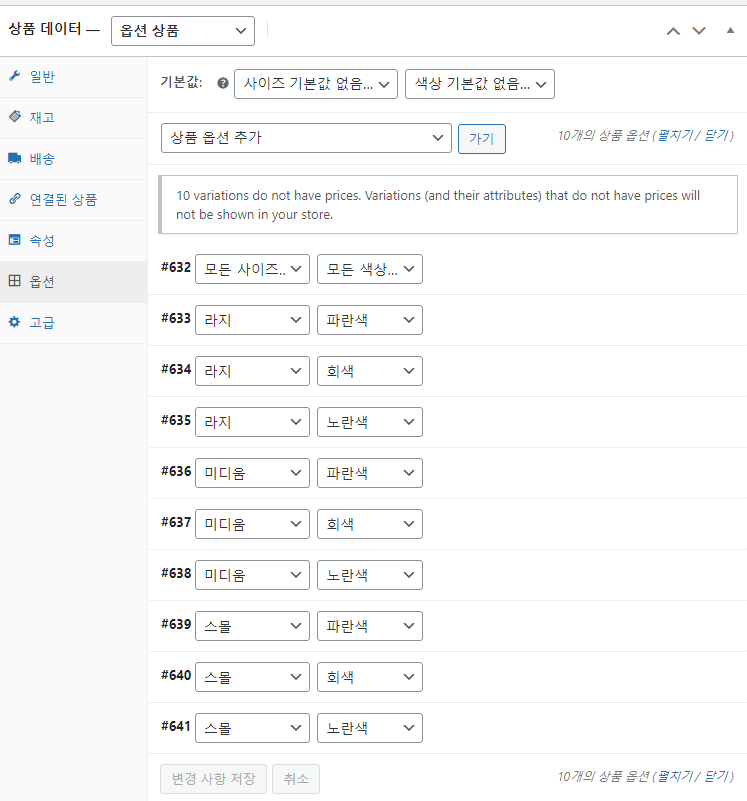
가능한 모든 옵션 속성 조합을 생성합니다(최대 50개). 더 많은 가능한 조합이 있으면 다시 실행할 수 있습니다.
나중에 속성을 추가하는 경우 옵션 조합이 올바르게 작동하려면 옵션을 다시 정의해야 할 수 있습니다.
다양한 옵션 편집
15개 이상의 옵션이 있는 경우 버튼을 사용하여 목록을 앞뒤로 탐색합니다. 뒤로 이동할 때마다 이전 옵션이 저장됩니다. 이렇게 하면 모든 데이터가 저장됩니다.

기본값 설정
옵션에서 선호하는 기본값을 설정합니다. 이 예에서는 기본값이 설정되지 않았으므로 사용자는 색상과 크기를 선택할 수 있습니다.
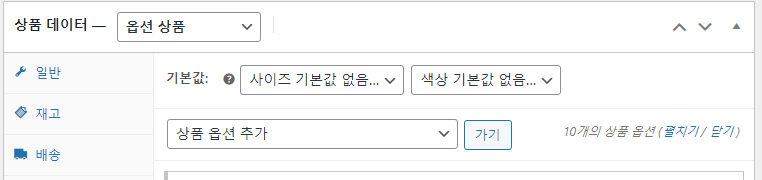
사용자가 상품 페이지를 방문할 때 특정 옵션을 가지게 하려면 기본값을 선택하십시오. 또한 장바구니에 추가 버튼이 옵션 상품 페이지에 자동으로 표시되도록 합니다.
하나 이상의 옵션이 있을때만 기본값을 설정할 수 있습니다.
옵션 데이터 추가
각 옵션은 다음 속성을 가질 수 있습니다.
일반
- 활성화 – 옵션을 활성화 또는 비활성화합니다.
- 다운로드 가능 – 다운로드 가능한 경우.
- 가상 – 배송되지 않은 경우 배송 설정이 제거됩니다.
- 정상 가격(필수) – 가격을 설정합니다.
- 할인가격(선택 사항) – 할인시 가격을 설정합니다.
- 세금 클래스 – 세금 분류. 다양한 세금 범위에 걸친 옵션을 제공하는 경우 유용.
- 다운로드 가능 파일 – 다운로드 가능이 선택되면 표시합니다. 다운로드할 파일을 추가합니다.
- 다운로드 한도 – 다운로드 가능이 선택되면 표시합니다. 고객이 파일을 다운로드할 수 있는 횟수를 설정합니다. 무제한의 경우 비워 둡니다.
- 다운로드 만료 – 다운로드 가능이 선택되면 표시합니다. 구매 후 다운로드가 만료되기까지의 일 수를 설정합니다.
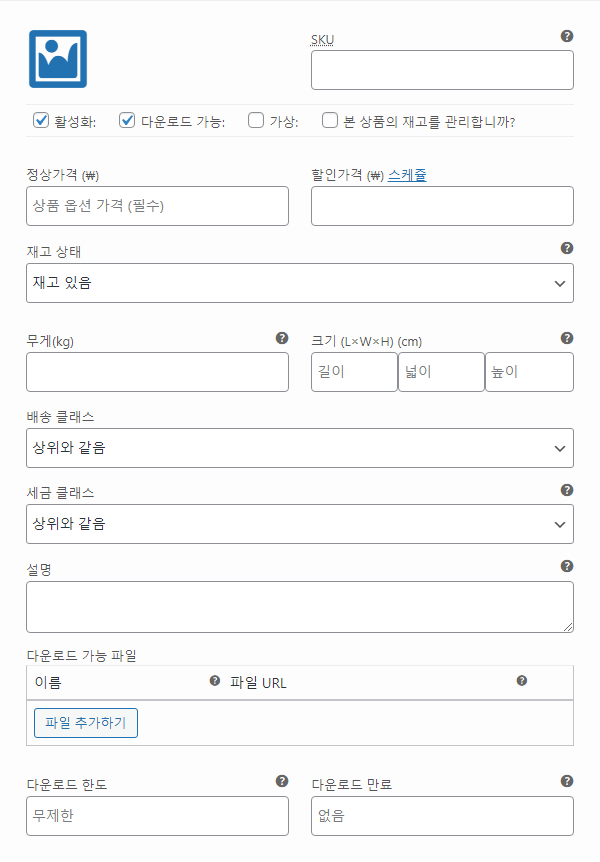
재고 관리
재고 탭에서 “본 상품의 재고를 관리합니까?” 활성화를 체크해서 재고 관리 방법을 선택하십시오.
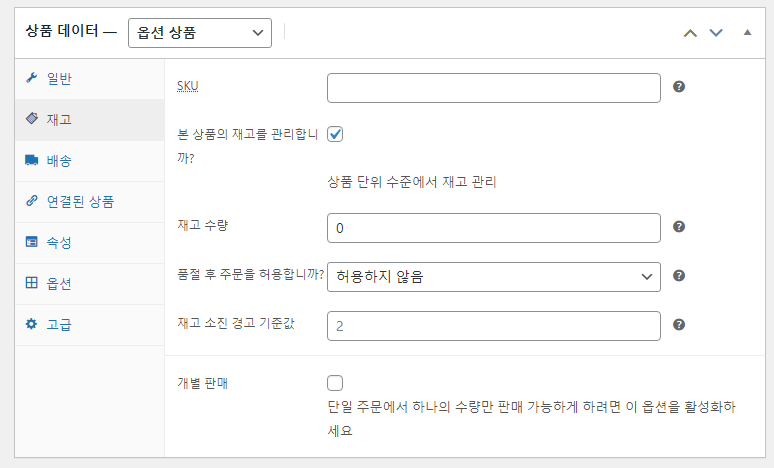
상품에서 재고를 관리하도록 선택한 경우 다음 설정을 사용할 수 있습니다.
- SKU – SKU를 사용하는 경우 SKU를 설정 or 상품의 SKU를 사용하려면 비워 둡니다.
- 재고 수량 – 재고 관리가 선택되면 표시됩니다. 수량을 입력하세요. 특정 옵션에 대해 재고 설정을 사용하려면 비워 둡니다.
- 품절 후 주문 허용 – 품절 후 주문 처리 방법을 선택합니다.
- 재고 소진 경고 기준값 – 입력된 값 이하의 재고시 알림
- 개별 판매 – 하나의 주문으로 하나만 판매할 수 있습니다. (이 설정은 제품 자체에 사용됩니다. 주문당 한 번만 판매되도록 특정 옵션을 설정할 수 없습니다.)
재고를 개별적으로 관리하도록 선택하면 각 옵션에 대해 속성을 편집할 수 있습니다.
재고 상태설정은 “재고 있음” 또는 “재고 없음” 모든 옵션에 한 번에 적용할 수 있습니다.
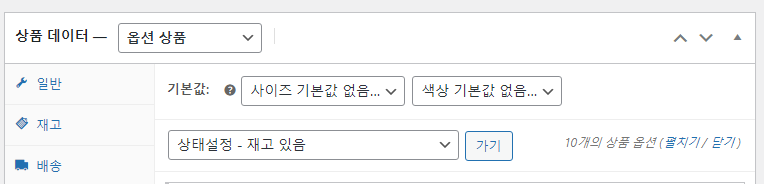
배송
- 무게 – 무게 설정, 상품 무게를 사용하려면 비워 둡니다.
- 크기 – 높이, 넓이 및 길이. 상품 크기를 사용하려면 비워 둡니다.
- 배송 클래스 – 배송 등급이 배송에 영향을 미칠 수 있습니다. 상품과 다를 경우 설정하세요.
연결된 제품
- 상향 판매
- 교차 판매
- 그룹화
SKU, 무게, 크기 및 재고 필드가 설정되지 않은 경우 옵션 상품에 지정된 값을 상속합니다. 가격 필드는 옵션별로 설정해야 합니다.
옵션에 이미지 추가
- 옵션 확장(삼각형 아이콘)
- 파란색 이미지 자리표시자(스크린샷 참고) 클릭
- 사용하려는 이미지 선택
- 저장
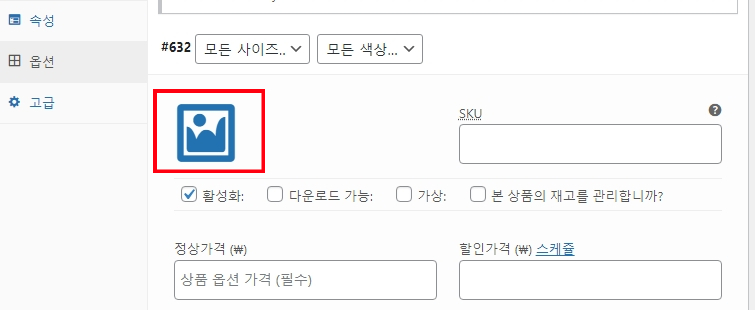
일괄 편집
메뉴에서 원하는 특정 데이터를 선택하여 옵션을 일괄 수정할 수 있습니다. 이 예에서는 모든 옵션에 대한 가격을 수정하려고 합니다.
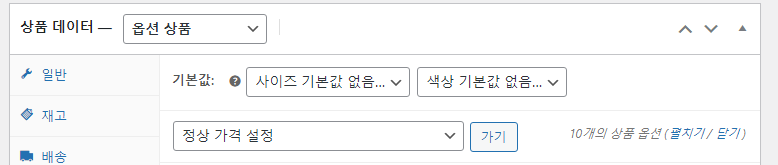
사용자가 보는 화면
사용자 화면에서 옵션 상품을 볼 때 사용자에게 옵션을 선택할 수 있는 메뉴가 표시됩니다. 옵션을 선택하면 사용 가능한 재고 및 가격을 포함하여 옵션에 대한 정보가 표시됩니다.

사용자가 속성을 선택하기전에 “장바구니에 추가” 버튼을 클릭하려고 하면 속성을 선택하라는 메시지가 뜹니다.
상점 페이지에서는 장바구니에 추가가 표시되지 않습니다. 장바구니에 추가하기 전에 먼저 옵션을 선택해야하기 때문입니다.